Atualizado 2024 abril: Pare de receber mensagens de erro e deixe seu sistema mais lento com nossa ferramenta de otimização. Adquira agora em este link
- Baixe e instale a ferramenta de reparo aqui.
- Deixe-o escanear seu computador.
- A ferramenta irá então consertar seu computador.
O erro 0x0000005D ocorre quando você tenta instalar o Windows 8 em um novo PC ou quando você usa um software de virtualização, como o Oracle VM Virtual Box ou o VMWare.
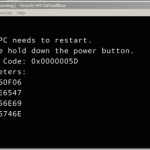
Esse erro ocorre porque, diferentemente do sistema operacional Windows 7, o Windows 8 não é totalmente compatível com todos os modelos do processador Pentium 4. Para instalar o Windows 8, seu processador deve suportar No Execute.
Mais especificamente, para processadores AMD, esta função é chamada de “No Execute (NX)” e para processadores Intel “Execute Disable (XD)”.
Ao contrário do Windows Vista e 7, o Windows 8 (versão 8400 ou superior) não é compatível com todos os modelos do processador Pentium 4.
De fato, o Windows 8 requer um processador compatível com os seguintes recursos: SSE2, PAE e NX bit. Todos os Pentium 4 são compatíveis com SSE2 e EAP: o problema pode vir do bit NX.
O erro de desligamento “0x0000005D” ou “0x000000C4” também aparece ao iniciar uma máquina virtual do Windows Server 2012 ISO para instalar o sistema. O erro ocorre imediatamente após o carregamento dos arquivos de instalação, antes do início da instalação propriamente dita.
Como corrigir o código de erro 0x0000005D ao instalar o Windows 8:
Atualização de abril de 2024:
Agora você pode evitar problemas com o PC usando esta ferramenta, como protegê-lo contra perda de arquivos e malware. Além disso, é uma ótima maneira de otimizar seu computador para obter o máximo desempenho. O programa corrige erros comuns que podem ocorrer em sistemas Windows com facilidade - sem necessidade de horas de solução de problemas quando você tem a solução perfeita ao seu alcance:
- Passo 1: Baixar Ferramenta de Reparo e Otimização de PC (Windows 10, 8, 7, XP e Vista - Certificado Microsoft Gold).
- Passo 2: clique em “Iniciar digitalização”Para localizar os problemas do registro do Windows que podem estar causando problemas no PC.
- Passo 3: clique em “Reparar tudo”Para corrigir todos os problemas.
Para habilitar a função de Virtualization Technology (VT)
3a. Nas configurações do BIOS:
3b. Acesse as opções de desempenho.
3c. Altere a função de virtualização para Ativar ou Ativar.
3d. Salve suas alterações e saia da configuração do Bios.
Prossiga para a próxima etapa para determinar se o seu Processador de Sistema suporta os recursos de segurança listados acima.
Reinicie seu sistema
Você deve reiniciar seu computador;
Depois de reiniciar, pressione a tecla F2 no teclado para acessar o BIOS;
Nota: A chave de acesso do BIOS pode variar dependendo da placa-mãe instalada em seu sistema. Preste atenção especial à primeira tela que aparece após a reinicialização e procure uma mensagem indicando qual tecla pressionar para acessar o BIOS (por exemplo F1, F2, F3, Esc ou Delete). Você pode ler como acessar o BIOS na documentação do seu computador.
- Selecione a função “Advanced” na área BIOS;
- Selecione a função “Configuração da CPU”;
- Habilite a opção “No-Execute Memory Protection” e clique nela;
- Defina esta função como “On”. (É desativado por padrão);
- Reinicie o sistema e inicie o processo de instalação do Windows 10 no Virtualbox como de costume;
https://answers.microsoft.com/en-us/insider/forum/all/install-error-code-0x0000005d/a5457d1b-be62-47c3-aa4f-48231adc7839
Dica do especialista: Esta ferramenta de reparo verifica os repositórios e substitui arquivos corrompidos ou ausentes se nenhum desses métodos funcionar. Funciona bem na maioria dos casos em que o problema é devido à corrupção do sistema. Essa ferramenta também otimizará seu sistema para maximizar o desempenho. Pode ser baixado por Clicando aqui

CCNA, Desenvolvedor da Web, Solucionador de problemas do PC
Eu sou um entusiasta de computador e pratico profissional de TI. Eu tenho anos de experiência atrás de mim em programação de computadores, solução de problemas de hardware e reparo. Eu me especializei em Desenvolvimento Web e Design de Banco de Dados. Eu também tenho uma certificação CCNA para Design de Rede e Solução de Problemas.

